Следе неке основне функције мачке команде:
- Приказивање садржаја датотеке
- Креирање нових датотека
- Комбиновање датотека
- Копирање садржаја датотеке
Имајте на уму да смо користили Дебиан 10 ОС за објашњавање наредби и процедура поменутих у овом чланку.
Основна синтакса
Основна синтакса за употребу наредбе Цат је:
$ цат [опција] [име датотеке]…Користите горњу команду ако се налазите у истом директоријуму који садржи вашу датотеку. У супротном, ако сте у неком другом директоријуму, спомените путању до те датотеке на следећи начин:
$ цат [опција] [путања / до / датотеке]…Прикажи садржај датотеке
Најчешћа и основна употреба команде цат је приказивање садржаја датотеке. Да бисте садржај датотеке приказали на терминалу, једноставно откуцајте мачка и назив документа као што следи:
$ цат [име датотеке]Пример тога био би приказ садржаја датотеке / етц / хостс. У том случају, наредба би била:
$ мачка / итд / домаћини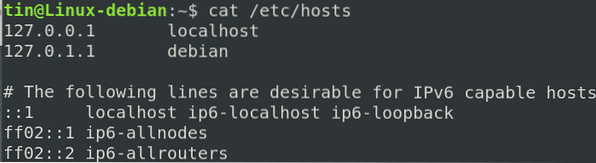
Прикажи садржај свих датотека
Да бисте приказали све датотеке у тренутном директоријуму, користите џокер знак са наредбом цат на следећи начин:
$ мачка *Да бисте приказали само садржај текстуалних датотека у директоријуму, унесите следећу наредбу:
$ мачка *.тктПрикажите више датотека одједном
Такође можете комбинирати и приказати садржај више датотека заједно у терминалу помоћу команде цат. Да бисте истовремено приказали више датотека, користите следећу синтаксу:
$ цат [датотека1] [датотека2] [датотека3]Пример за то био би преглед резултата свих три датотеке / етц / хостнаме, / етц / ресолв.цонф и / етц / хостс у терминалу, као што је приказано на следећем снимку екрана:
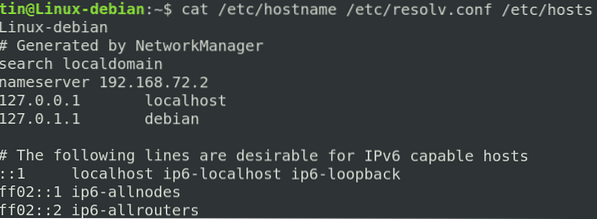
Копирајте излаз једне датотеке у другу датотеку
Такође се може користити за копирање резултата једне датотеке у другу датотеку. Ако одредишна датотека не постоји, прво ће је створити, у супротном преписује циљану датотеку.
Да бисте копирали излаз изворне датотеке у другу датотеку, користите следећу синтаксу:
$ Цат [изворна_датотека]> [одредишна_датотека]Пример овога био би копирање резултата тестфиле1 у другу датотеку која се зове тестфиле_бацкуп на следећи начин:
$ цат [тестфиле1]> [тестфиле_бацкуп]Ова наредба ће прво створити датотеку тестфиле_бацкуп, а затим ће у њу копирати садржај тестфиле1.

Додајте излаз датотеке другој датотеци
Уместо да препишете излаз циљане датотеке у горњем примеру, можете такође да извршите наредбу цат да дода излаз. У ову сврху се може користити следећа синтакса:
$ цат [изворна_датотека] >> [одредишна_датотека]Створиће одредишну датотеку ако већ не постоји, иначе ће додати излаз.
Копирајте више датотека у другу текстуалну датотеку / Спајање датотека
Још једна главна употреба наредбе цат је да можете комбиновати више датотека у једну датотеку. Следећа синтакса се може користити за спајање датотека1, датотека2 и датотека3 и чување у другој датотеци која се назива датотека4.ткт.
$ цат [датотека1] [датотека2] [датотека3]> [датотека4]На пример, желимо да спојимо излаз / етц / хостнаме, / етц / ресолв.цонф и / етц / хостс датотеку у другу датотеку названу нетворк.ткт. У ту сврху се може користити следећа команда:
$ цат / етц / хостнаме / етц / ресолв.цонф / етц / хостс> нетворк.ткт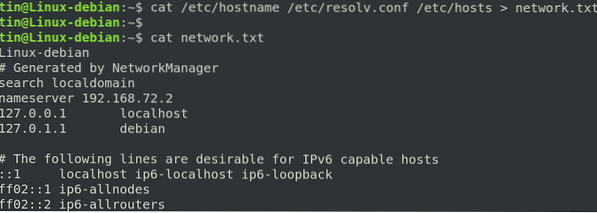
Прикажи бројеве редова у датотеци
Да бисте приказали бројеве редова на излазу датотеке, једноставно користите -н заставицу с следи:
$ цат -н [име датотеке]На пример, ако гледате датотеку која садржи листу ставки, тада можете да користите заставицу -н да бисте те ставке приказали бројем. Не заборавите да су празне линије такође нумерисане као што је приказано на следећем снимку екрана:

Ако не желите да нумеришете празне редове, користите заставицу -б на следећи начин:
$ цат -б датотека.ткт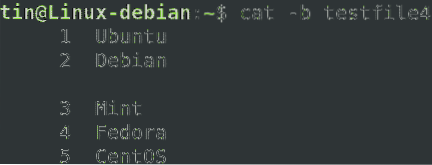
Направите датотеку
Такође можете да креирате датотеку помоћу команде цат. Следећа синтакса се може користити за ту сврху:
$ цат> [име датотеке]Након уноса горње наредбе, унесите текст који желите да сачувате у датотеци. Када завршите, користите Цтрл + Д да бисте сачували и изашли. Након тога, можете прегледати садржај новостворене датотеке извршавањем следеће наредбе у Терминалу:
$ цат [име датотеке]
Сортирање резултата
Такође можете комбиновати врста са мачка наредба за сортирање резултата по абецеди на следећи начин:
$ цат [име датотеке] | врста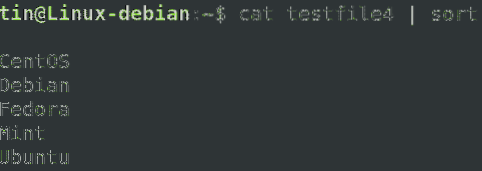
Слично томе, у случају више датотека, можете спојити излаз у једну датотеку по абецедном реду:
$ цат [датотека1] [датотека2] | сортирај> [датотека3]Уклоните узастопне празне редове
Датотека понекад садржи узастопно празне редове које не желите да штампате. Наредба Цат омогућава спајање тих узастопних празних редова и приказује их као једну празну линију.
Користите следећу синтаксу наредбе за уклањање поновљених празних редова:
$ цат -с [име датотеке]На пример, имамо следећу датотеку са узастопним празним редовима.
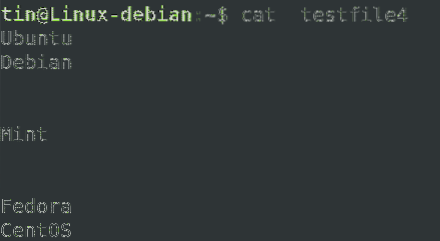
Коришћењем заставице -с видећете разлику.
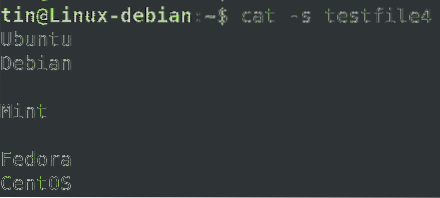
Прикажите знакове картице
Понекад морате уклонити картице из датотека. Наредба Цат може вам помоћи да пронађете картице на датотеци помоћу заставице -т на следећи начин:
$ цат -т [име датотеке]Картице ће бити приказане у излазу као ^ И знакови.
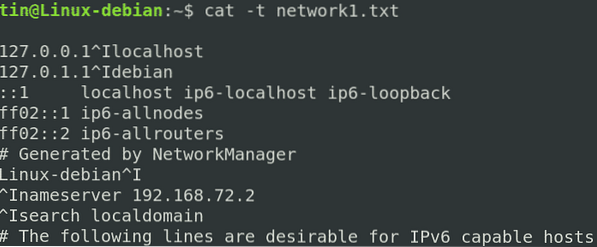
Штампање резултата датотеке
Још једна популарна употреба команде цат је у штампању садржаја документа. На пример, за испис излаза датотеке на уређај за штампу под називом / дев / лп, користиће се следећа синтакса:
$ цат [име датотеке]> / дев / лпУ овом чланку смо кроз разне примере објаснили како можете да користите команду цат за манипулисање датотекама у Линуку. Наредба Цат је популарна међу свим корисницима због своје једноставне синтаксе и мноштва опција које пружа. Стварање и прегледање датотеке, спајање, копирање и додавање садржаја датотеке, штампање и још много тога може се обавити помоћу ове појединачне мачке команде.
 Phenquestions
Phenquestions


